我们在日常工作中,为了方便和提高工作效率,常常会通过扫描来保存文件。而扫描的PDF文档有个弊端,就是不易被编辑,我们需要将PDF转换为Word才能进行编辑。那么,这种情况下,我们该怎么办呢?今天,小编就教各位将扫描的PDF文档转成Word的小技巧,大家一起来学习吧!
首先,打开我们的PDF扫描文档;
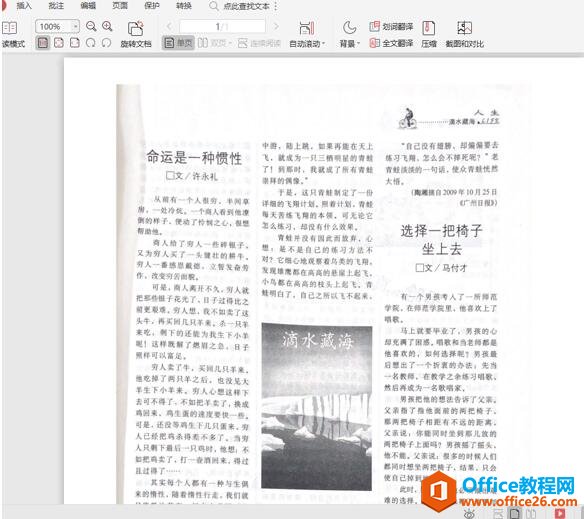
然后,我们在菜单栏处找到【转换】选项,切换到【转换】页面,选择【PDF转Word】功能选项;
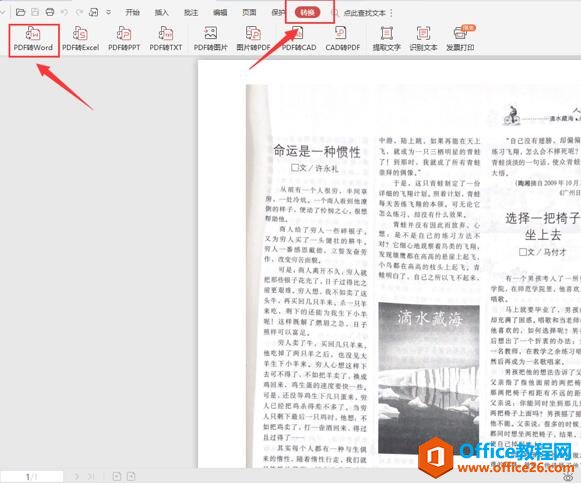
网页版PDF怎么转成Word
我们在日常使用WPS办公软件时,经常会遇到各种PDF格式转换的问题。特别是,当我们发现保存的PDF变成了网页版,又需要将PDF文件转换为Word文档的时候,该怎么办呢?今天,小编就教各位将网
接着,在弹出的金山PDF转Word面板中,设置好【输出目录】,按【开始转换】进行确认;
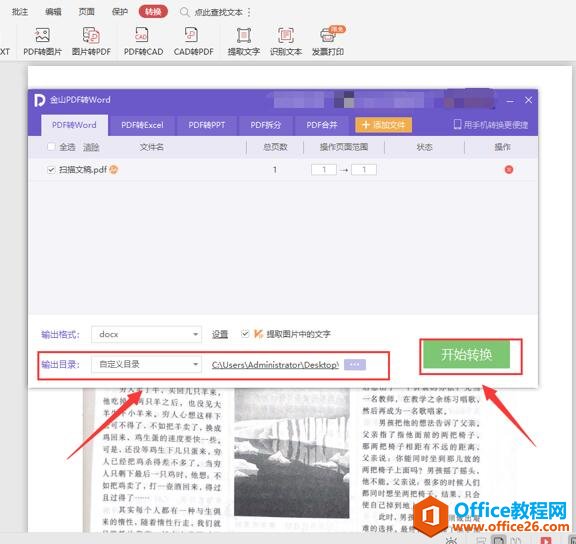
转化成功后,我们单击【打开文件】控件,就会发现PDF扫描文档已经转为Word文档了!
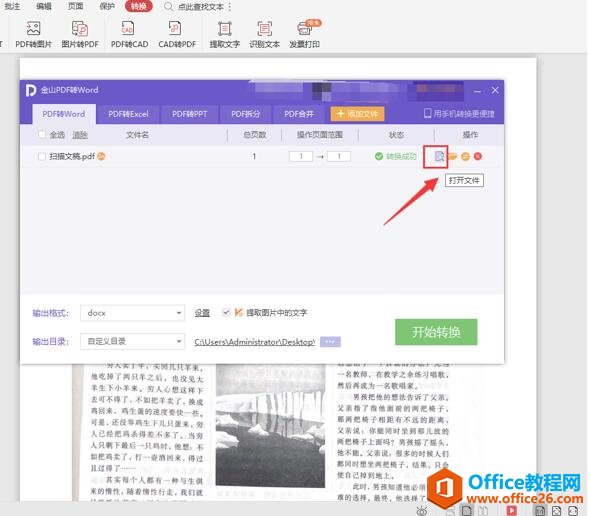
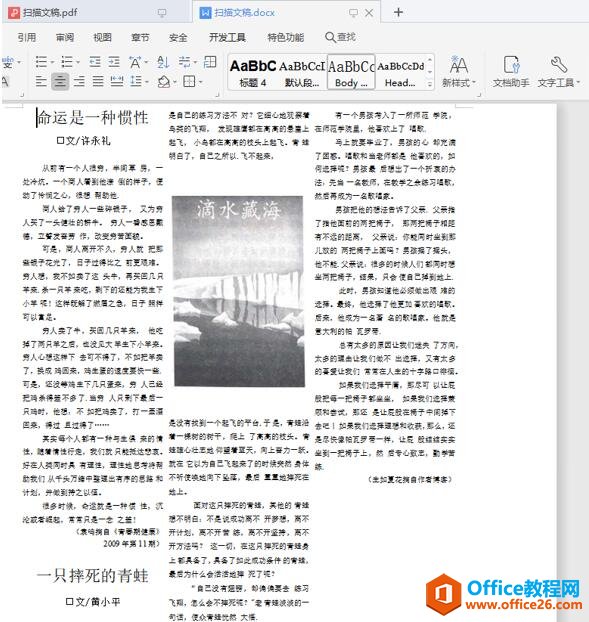
那么,在WPS技巧中,将扫描的PDF文档转成Word的操作方法,是不是非常简单呢,你学会了吗?
如何删除Word里的空白页
有的时候我们在办公途中会遇到这种情况,就是在word中会出现空白页的情况,可是我们删不掉,那应该怎么办呢?小编有一个小技巧要告诉大家!其实是因为隐藏了分页符,下面这幅图片就是


